Bagaimana Memperbaiki Kesalahan 'Alamat Penerima Ditolak' di Outlook?
Diterbitkan: 2022-09-05Saat ini banyak orang mengandalkan media sosial dan platform digital lainnya untuk komunikasi pribadi dan bisnis. Dari Facebook hingga Instagram, WhatsApp hingga Email hingga banyak platform resmi lainnya, dapat Anda gunakan untuk berkomunikasi dengan cepat, aman, dan nyaman. Namun, ada beberapa tantangan yang mungkin membuat frustrasi saat menggunakan komunikasi digital, dan banyak di antaranya muncul dari kesalahan internal atau kecelakaan yang memiliki solusi sederhana.
“Mengapa email saya mengatakan server menolak salah satu alamat penerima?” Ini adalah salah satu masalah email paling umum saat ini, terutama di Outlook. Seperti platform lain, Anda mungkin mengalami kesalahan saat menggunakan Outlook. Kesalahan "Alamat Penerima Ditolak" adalah masalah yang mudah diperbaiki tetapi dapat menimbulkan malapetaka jika Anda sedang terburu-buru atau tidak cukup tahu tentang cara memperbaikinya.
Apa Kesalahan "Alamat Penerima Ditolak"?
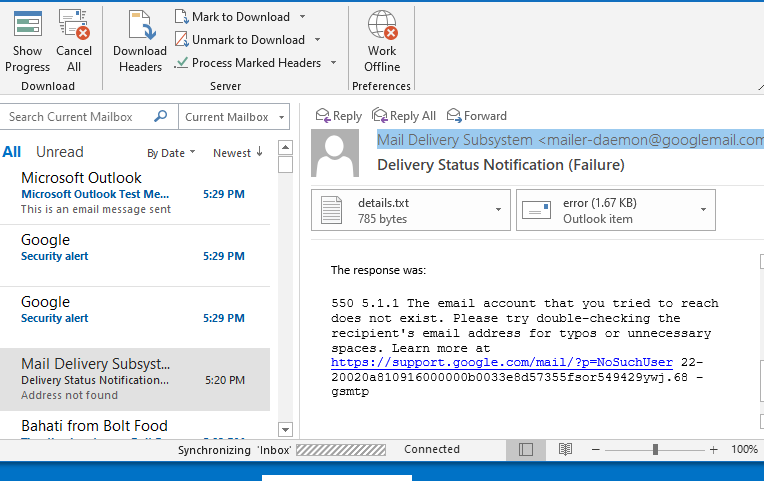
Jadi, apa artinya ketika dikatakan alamat penerima ditolak? Atau, apa artinya 550 5.4 1 Alamat penerima ditolak: Akses ditolak artinya? Jika Anda adalah pengguna email yang sering, Anda pasti menemukan pesan bouncing-back dengan kode kesalahan tertentu. Kode kesalahan yang paling umum adalah 551 dan 541, dan meskipun terlihat canggih, Anda tidak perlu terlalu banyak menggaruk kepala. Pertama, Anda harus tahu apa yang menyebabkan kesalahan ini:
Alamat Penerima Tidak Valid
Masalah ini mungkin salah satu alasan utama Anda bertanya pada diri sendiri, “mengapa alamat email saya ditolak di Outlook?” Salah satu penyebab kesalahan alamat penerima yang ditolak adalah alamat penerima yang tidak valid. Saat Anda sedang terburu-buru, mudah untuk melewatkan satu karakter, angka, atau huruf saat memasukkan alamat email penerima. Kegagalan untuk memperhatikan ini dapat mengirim pesan ke penerima yang berbeda atau menampilkan kesalahan.
Alamat yang tidak valid dapat berarti bahwa alamat email tidak ada atau tidak lagi aktif. Jadi, sistem email tidak dapat mengenali atau menemukan alamat penerima; dengan demikian, pesan tidak akan terkirim.
Kesalahan Konfigurasi DNS
Non-delivery report (NDR) setelah mengirim pesan juga dapat muncul dari Domain Name System (DNS) atau kesalahan konfigurasi server email. Peran utama DNS adalah menerjemahkan nama domain menjadi alamat IP yang unik. Terjemahan ini dilakukan dengan menggunakan cache yang rentan terhadap kesalahan yang mungkin merusaknya. Ketika ini terjadi, Anda mungkin menerima kesalahan email ditolak dengan hampir semua email yang Anda kirim. Kesalahan mungkin timbul dari masalah di browser atau aplikasi email seperti Outlook. Jadi, sangat penting untuk mempertimbangkan memperbarui aplikasi dan browser Anda, terutama setelah peningkatan Windows 11.
Fitur Anti-Spam
Kebanyakan orang menggunakan fitur anti-spam untuk memblokir email yang tidak perlu dari kotak masuk mereka. Namun, terkadang fitur ini tidak dapat membedakan antara email asli dan email yang tidak perlu. Jadi, Anda mungkin menemukan beberapa pesan eksternal yang dialihkan ke spam. Bila penerima Anda memiliki buku aturan spam untuk kotak masuk mereka, Anda kemungkinan akan menerima pemberitahuan penolakan alamat penerima.
Pengaturan DBEB Microsoft 365
Microsoft 365 telah mengembangkan Pemblokiran Tepi Berbasis Direktori untuk memungkinkan penggunanya memblokir email untuk penerima yang tidak dikenal atau tidak valid. Jika pengaturan Exclaimer Cloud telah diubah, kesalahan mungkin terjadi. DBEB adalah fitur di Exchange Online yang melindungi folder Anda dengan memblokir pesan email ke penerima yang tidak berada dalam penyewa Office 365. DBEB setiap domain diaktifkan secara default di penyewa.
Salah satu keterbatasan Azure AD Connect — atau versi sebelumnya dari perangkat lunak sinkronisasi direktori — adalah tidak menyinkronkan folder publik yang memiliki alamat email. Folder publik baru yang mendukung email tidak akan muncul sebagai penerima di Office 365 kecuali seseorang menambahkannya secara manual. Untuk mengatasi batasan ini, Microsoft membuat serangkaian skrip yang secara otomatis akan membuat folder publik yang mendukung email baru setiap kali folder lokal baru dibuat. Script ini dapat dijadwalkan untuk berjalan secara teratur dan pada dasarnya mengotomatisasi sinkronisasi direktori.
Membuat item di Exchange Online yang mewakili folder publik lokal memicu proses sinkronisasi. Namun, skrip tidak disinkronkan dengan Azure AD; sebagai gantinya, mereka membuat "folder publik surat sinkronisasi" di Exchange Online. Email akan mulai mengalir setelah DBEB mengambil penerima baru. Oleh karena itu, email baru ke penerima eksternal akan dikenali sebagai tidak dikenal.
Cara Memperbaiki Kesalahan 'Alamat Penerima Ditolak' Saat Mengirim Email
Agar berhasil mengatasi masalah ini, Anda harus terlebih dahulu menjawab pertanyaan berikut: Apakah Anda mendapatkan kode kesalahan ini saat mengirim email ke penerima mana pun? Sudahkah Anda berhasil mengirim email ke penerima sebelumnya? Jika kode kesalahan muncul saat mengirim email ke tujuan mana pun, maka masalahnya bukan pada kesalahan ketik tetapi mungkin pada konfigurasi DNS. Berikut adalah beberapa tips untuk membantu Anda memperbaiki masalah alamat penerima yang ditolak:
Pastikan Alamat Penerima Benar
Hal pertama yang harus dilakukan ketika Anda mendapatkan kesalahan ini adalah memeriksa apakah alamat email penerima sudah benar (jika tidak ada kesalahan ketik). Jika ini tidak membantu, periksa apakah alamat email valid atau aktif. Anda dapat melakukan ini menggunakan berbagai situs web atau mencari alamat di Google. Jika alamat email tidak valid, minta penerima Anda untuk memberikan alamat email yang berbeda. Jika kesalahan berlanjut, pertimbangkan opsi di bawah ini.
Lakukan Reset DNS atau TCP/IP
Cache yang buruk di Sistem Nama Domain kemungkinan besar akan menyebabkan kesalahan saat mengirim email. Juga, kesalahan 551 dan 541 mungkin timbul dari gangguan pada adaptor jaringan. Semua masalah ini dapat diselesaikan dengan melakukan reset melalui command prompt. Baca panduan langkah demi langkah di bawah ini untuk mengetahui caranya:
- Di Windows 11 Anda, akses kotak pencarian dengan mengklik "Cari" di kiri bawah komputer Anda.
- Ketik "cmd" (tanpa tanda kutip) pada kotak pencarian, klik kanan pada hasil "Command Prompt", lalu pilih "Run as administrator." Selanjutnya, klik tombol "Ya" di jendela izin.
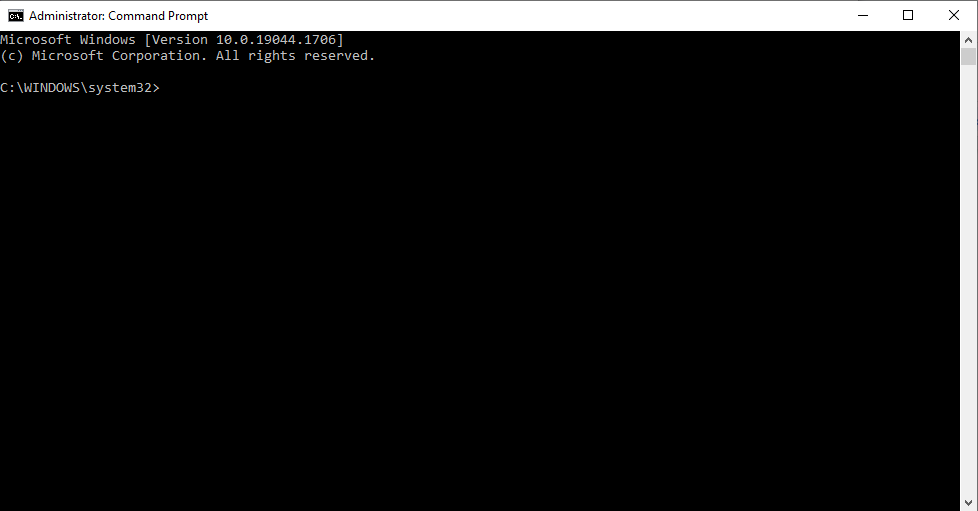

- Setelah mengakses jendela Command Prompt, ketik perintah berikut dengan menekan Enter setelah masing-masing:
- ipconfig /flushdns
- nbtstat -R, nbtstat -RR
- Netsh int reset semua
- Netsh int ip reset
- setel ulang netsh winsock
- Setelah selesai, Anda dapat menutup jendela dan mencoba mengirim ulang email.
Jika masalah berlanjut, Anda dapat menjalankan kembali perintah untuk memastikan bahwa masalah tidak muncul dari DNS atau adaptor jaringan. Jika ini bukan masalahnya, maka lanjutkan ke teknik berikut.
Simpan Semua Folder Publik Di Tempat
Seperti disebutkan sebelumnya, beberapa kesalahan "Alamat Penerima Ditolak: akses ditolak" terkait dengan opsi Pemblokiran Tepi Berbasis Direktori (DBEB). Kesalahan ini terjadi ketika Anda mengonfigurasi Email Anda dengan Exclaimer Cloud melalui Microsoft 365 karena ini diketahui menyebabkan email eksternal ditolak. Untuk memecahkan masalah:
- Akses platform Microsoft Azure Active Directory Connect melalui browser atau aplikasi Anda.
- Setelah masuk, klik "Fitur Opsional" dari menu kiri dan ketuk kotak centang untuk mencentangnya. Kemudian pilih kotak centang yang bertuliskan “Exchange Mail Public Folders” di sebelah kanan.
- Ketuk Berikutnya untuk menyimpan perubahan.
- Selanjutnya, coba kirim email lagi dan lihat apakah kesalahan telah teratasi.
Memilih opsi Folder Publik Exchange Mail menggabungkan alamat email dari dalam perusahaan dan luar. Jadi, Anda dapat mengirim pesan ke alamat eksternal dengan aman tanpa batasan apa pun.
Simpan Folder di Exchange Online
Anda juga dapat menyimpan folder Anda di Exchange Online untuk menghindari masalah terkait DBEB. Folder Publik yang Diaktifkan Mail di Exchange Online tidak mendukung opsi DBEB. Jadi, Anda harus pergi ke menu utama untuk mengkonfigurasi pengaturan Anda. Ini termasuk menahan beberapa folder Anda di Exchange Online, sehingga Anda dapat mengirim email ke tautan/alamat internal dan eksternal tanpa batasan. Namun, Anda harus tahu bahwa ini dapat membahayakan keamanan data Anda.
Berikut adalah panduan sederhana untuk membantu Anda melalui prosedur:
- Masuk ke Exchange Online menggunakan detail akun Microsoft Anda. Windows 11 menyimpan detail Anda, jadi Anda hanya perlu memilihnya kembali.
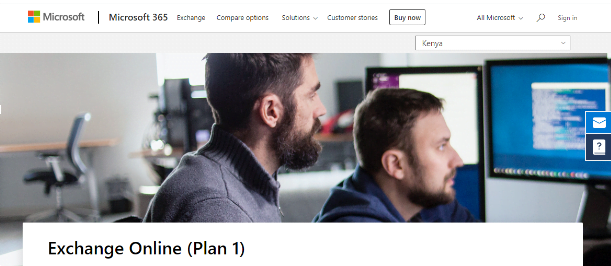
- Setelah masuk, telusuri "Alur utama", lalu ketuk tab "Aturan".
- Selanjutnya, klik “Identify Messages to send to Exclaimer Cloud” dari banyak aturan yang ditampilkan, lalu pilih Edit.
- Arahkan ke bawah ke opsi "Tambahkan Pengecualian" di bagian bawah
- Di bawah “Gunakan konektor berikut…”, pilih “Penerima… adalah orang ini”.
- Tambahkan kotak surat yang ingin Anda gunakan untuk folder publik. Kemudian simpan perubahan.
- Terakhir, coba kirim ulang email untuk melihat apakah kesalahan telah hilang.
Nonaktifkan Opsi Pemblokiran Tepi Berbasis Direktori (DBEB)
Benar-benar memblokir tindakan opsi DBEB adalah satu-satunya alternatif yang layak setelah mencoba cara lain untuk mengatasinya, tetapi kesalahan tetap ada. Menurut dukungan Microsoft, mengubah jenis domain Anda dari Authoritative ke Internal Relay adalah solusi terbaik. Ini akan menonaktifkan DBEB, dan semua email yang tidak dapat diakses di Exchange Online akan diarahkan ke folder publik yang mendukung email di tempat. Anda dapat mengikuti langkah-langkah ini untuk menonaktifkan DBEB:
- Setelah masuk ke Exchange Online, Anda dapat mengakses tab domain diterima dari bagian Alur email.
- Klik Edit di sebelah domain akar folder publik Anda.
- Selanjutnya, untuk menonaktifkan DBEB, pilih opsi "Domain relai internal" dari bagian "Domain yang diterima ini" dan klik Simpan.
Anda harus memperhatikan bahwa menggunakan metode ini dapat meningkatkan lalu lintas di server Exchange lokal Anda. Ini karena email yang diterima oleh penerima yang tidak ada akan diarahkan ke server Exchange lokal alih-alih ditolak.
Exchange dapat mendeteksi loop email — pesan yang dikirim bolak-balik beberapa kali — meskipun tidak mencegahnya terjadi. Jika penerima email tidak ada di tempat, pesan akan dikembalikan ke Exchange Online dan diteruskan ke lokal lagi. Proses ini dapat berlanjut tanpa batas.
Kesimpulan
Ada beberapa cara untuk memastikan kesalahan "Alamat Penerima Ditolak" tidak menghalangi Anda mengirim email dengan lancar. Sebagian besar solusi ini dijelaskan di atas. Adalah bijaksana untuk memulai dengan solusi yang tidak terlalu rumit dan maju hanya jika kesalahan tidak hilang. Anda juga dapat menggunakan pengoptimal PC seperti BoostSpeed 12 untuk membantu Anda membersihkan registri untuk mengurangi kemungkinan kesalahan acak.

Selesaikan Masalah PC dengan Auslogics BoostSpeed
Selain membersihkan dan mengoptimalkan PC Anda, BoostSpeed melindungi privasi, mendiagnosis masalah perangkat keras, menawarkan tip untuk meningkatkan kecepatan, dan menyediakan 20+ alat untuk memenuhi sebagian besar kebutuhan pemeliharaan dan layanan PC.
Terkadang Anda tidak dapat memperbaiki kesalahan apa pun yang Anda lakukan. Ketika ini terjadi, disarankan untuk mencari bantuan profesional atau terhubung dengan pakar Microsoft melalui situs web resmi mereka.
